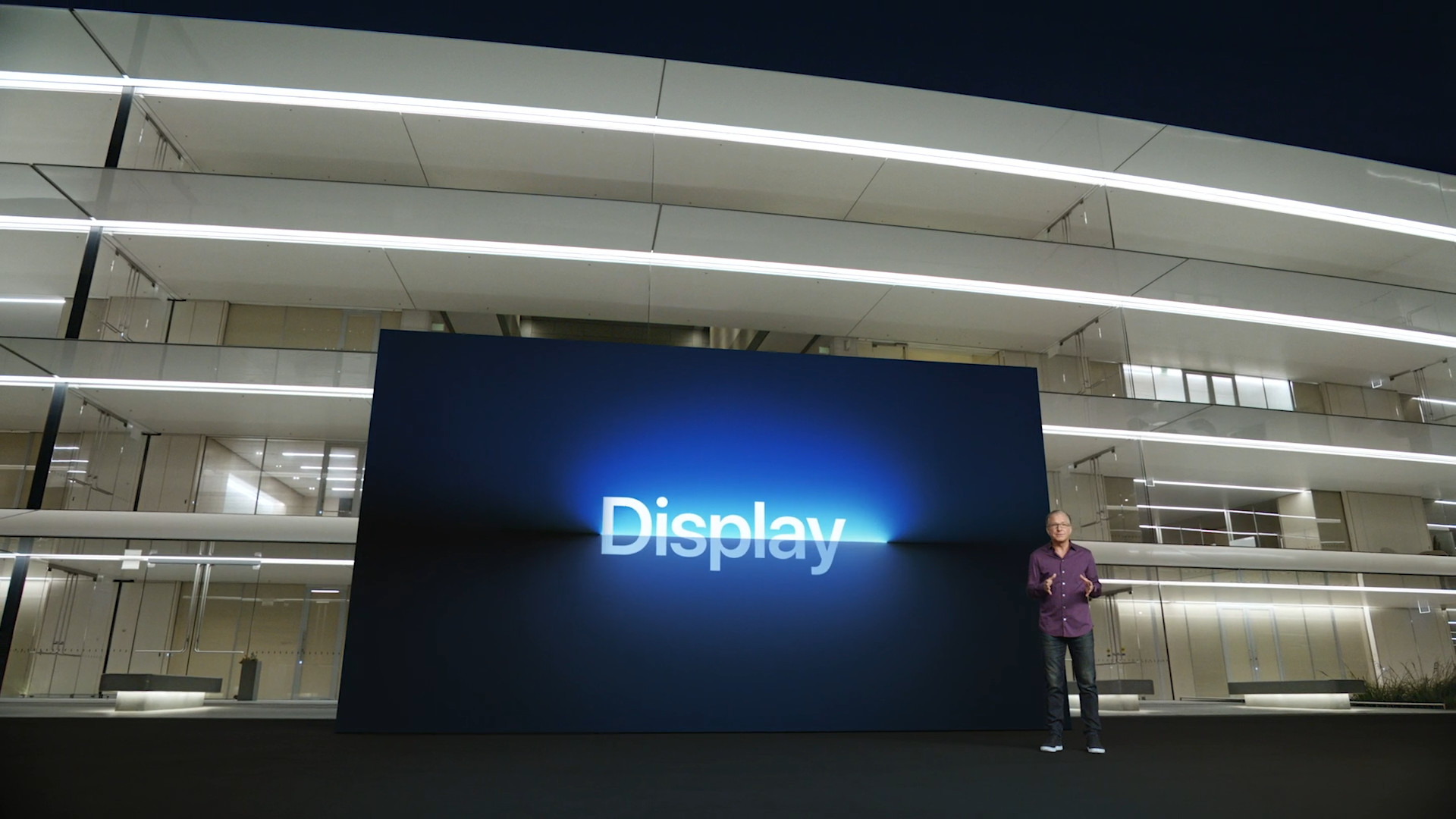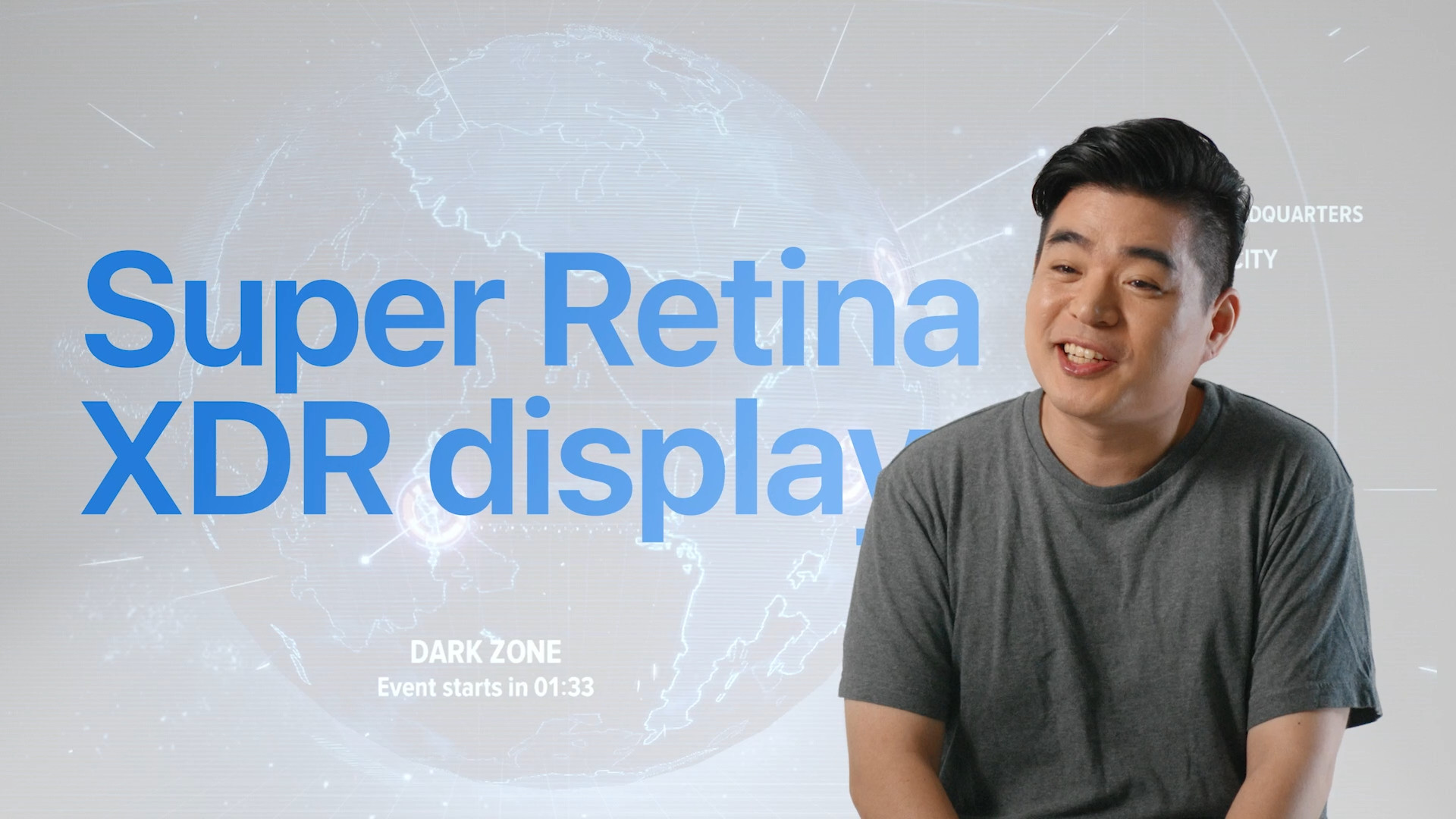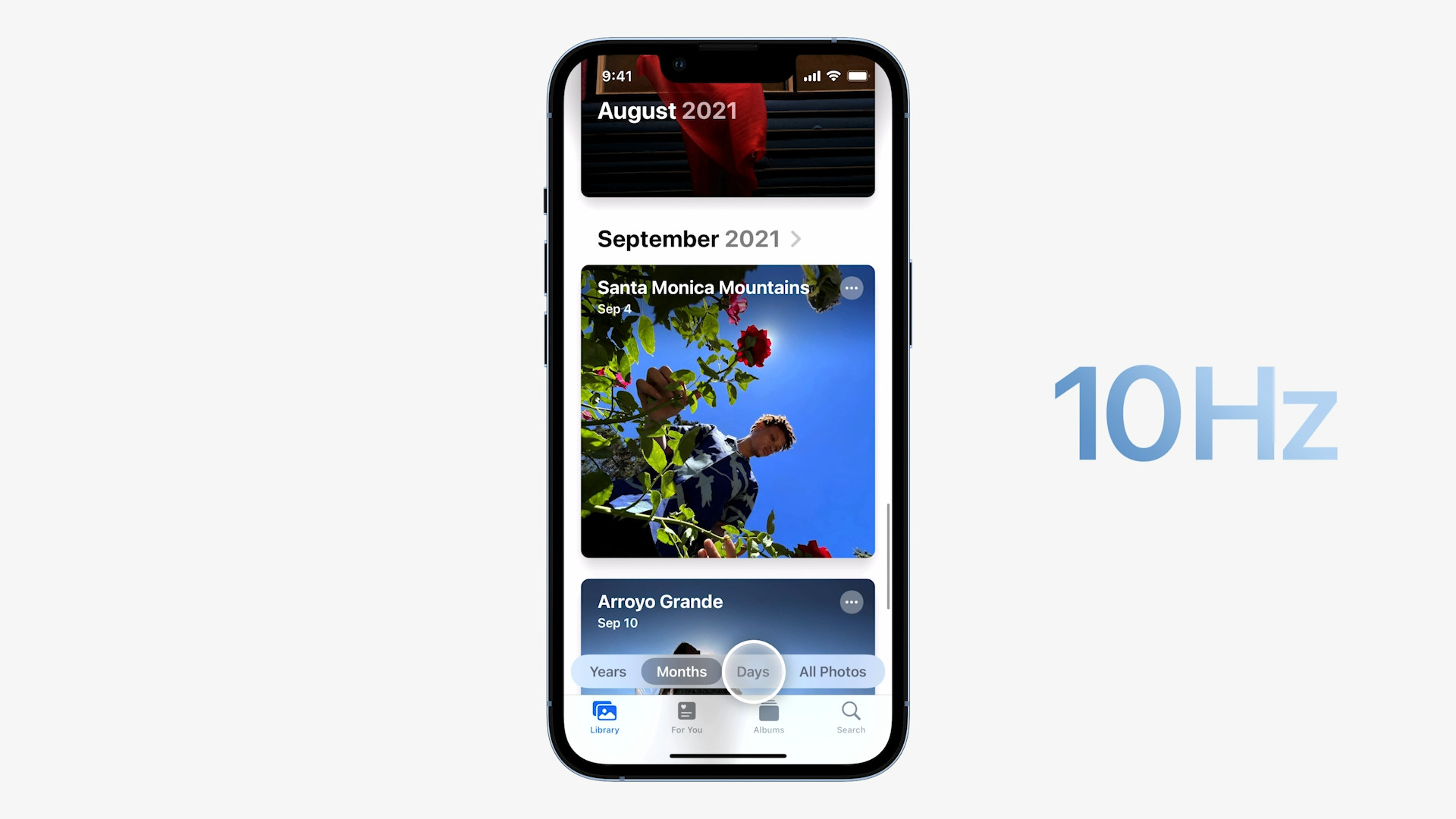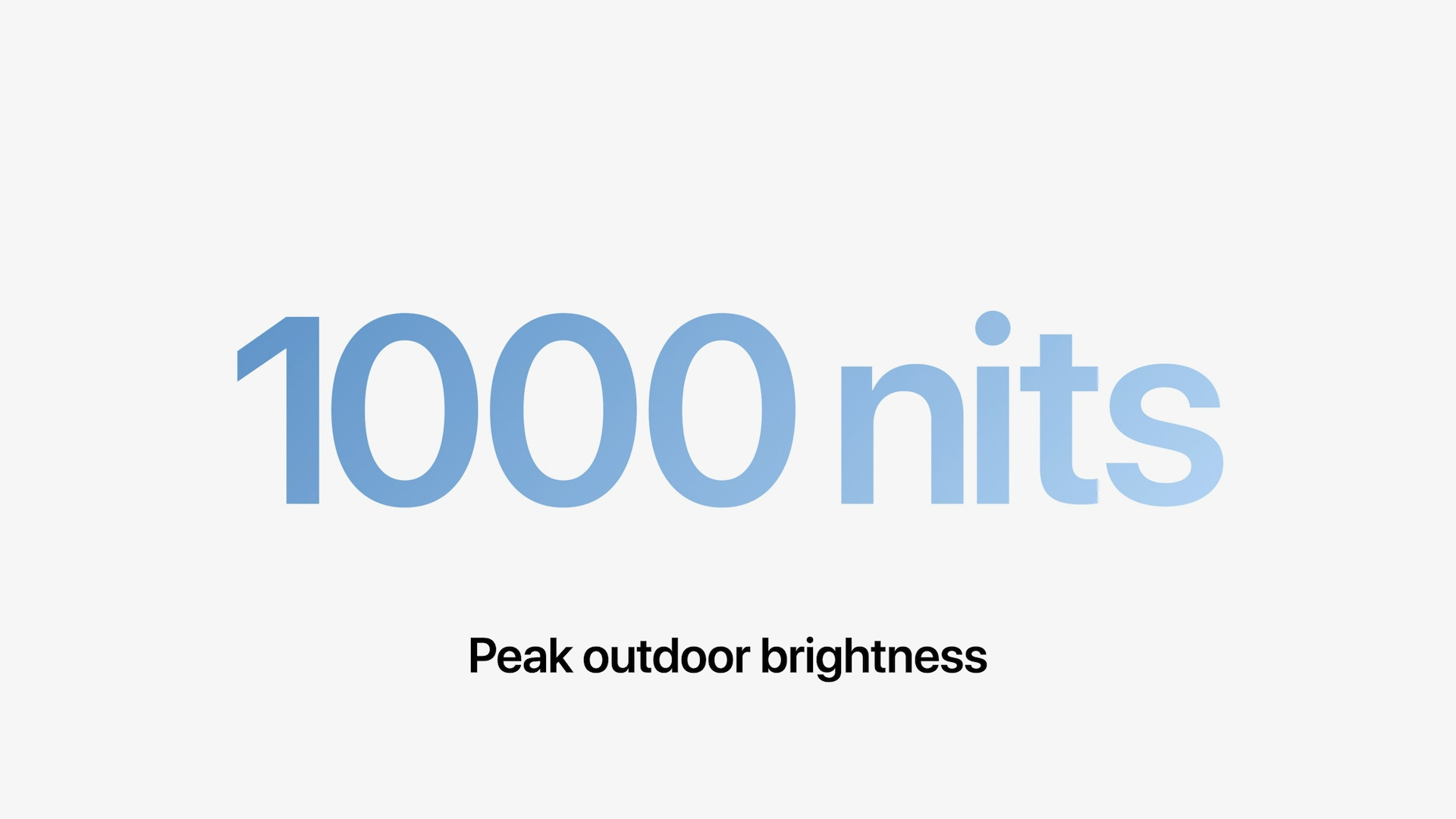Доколку ги следите настаните во светот на Apple, тогаш сигурно знаете дека технологијата ProMotion ја видовме во последните претставени производи. Оваа технологија има врска со дисплејот - конкретно, кај уредите со ProMotion дисплеј, конечно можеме да користиме стапка на освежување од 120 Hz, што некои конкурентни производители, особено мобилните телефони, го нудат веќе подолго време. Некои од вас можеби мислат дека ProMotion е само уште едно „благородно“ име од Apple за сосема обична работа, но повторно, тоа не е точно. ProMotion е единствен на многу начини. Ајде да погледнеме заедно во оваа статија 5 интересни работи за ProMotion кои можеби не сте ги знаеле.
Тоа би можело да биде ве интересира

Тоа е адаптивно
ProMotion е ознака за приказ на производ на Apple што управува со адаптивна стапка на освежување, до максимална вредност од 120 Hz. Зборот овде е исклучително важен адаптивни, бидејќи повеќето други уреди кои имаат дисплеј со максимална стапка на освежување од 120 Hz едноставно не се приспособливи. Тоа значи дека работи со брзина на освежување од 120 Hz цело време во употреба, што е најголемиот проблем главно поради побрзото празнење на батеријата поради барањата. ProMotion, пак, е адаптивен, што значи дека во зависност од прикажаната содржина, може да ја менува стапката на освежување, во опсег од 10 Hz до 120 Hz. Ова заштедува батерија.
Apple постепено го проширува
Долго време можевме да го видиме екранот ProMotion само на iPad Pro. Многу фанови на Apple со години бараат ProMotion конечно да ги погледне iPhone-ите. Првично се надевавме дека екранот ProMotion веќе ќе биде вклучен во iPhone 12 Pro (Max), но на крајот го добивме само со актуелниот најнов iPhone 13 Pro (Max). Иако на Apple му требаше малку време, важно е што навистина чекавме. И треба да се спомене дека оваа екстензија не остана кај iPhone-ите. Набргу по претставувањето на iPhone 13 Pro (Max), дојде и редизајнираниот MacBook Pro од 14 инчи и 16 инчи (2021), кој го нуди и екранот ProMotion, кој многу корисници сигурно ќе го ценат.
Тоа би можело да биде ве интересира
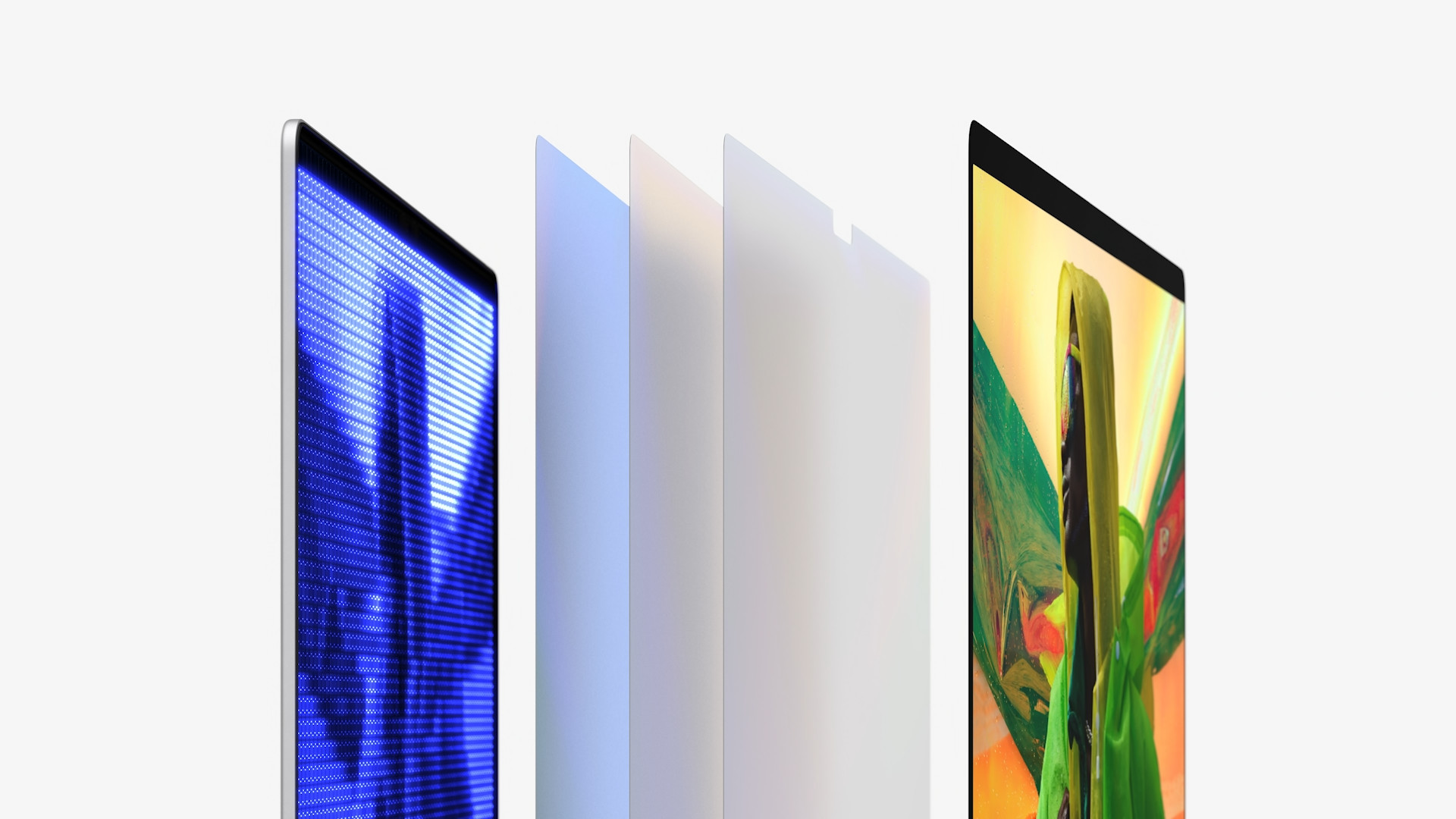
Брзо ќе се навикнеш на тоа
Така „на хартија“ може да изгледа дека човечкото око едноставно не може да ја препознае разликата помеѓу 60 Hz и 120 Hz, односно кога екранот се освежува шеесет пати или сто и дваесет пати во секунда. Но, спротивното е точно. Ако земете iPhone без ProMotion во едната и iPhone 13 Pro (Max) со ProMotion во другата рака, ќе ја видите разликата практично веднаш, по првото движење практично насекаде. На екранот ProMotion е навистина лесен за навикнување, така што треба да работите со него само неколку минути и нема да сакате да престанете. Ако, откако ќе го користите екранот ProMotion, земете iPhone без него, неговиот екран ќе изгледа едноставно со слаб квалитет. Се разбира, тоа не е точно, во секој случај, дефинитивно е подобро да се навикнеш на подобри работи.
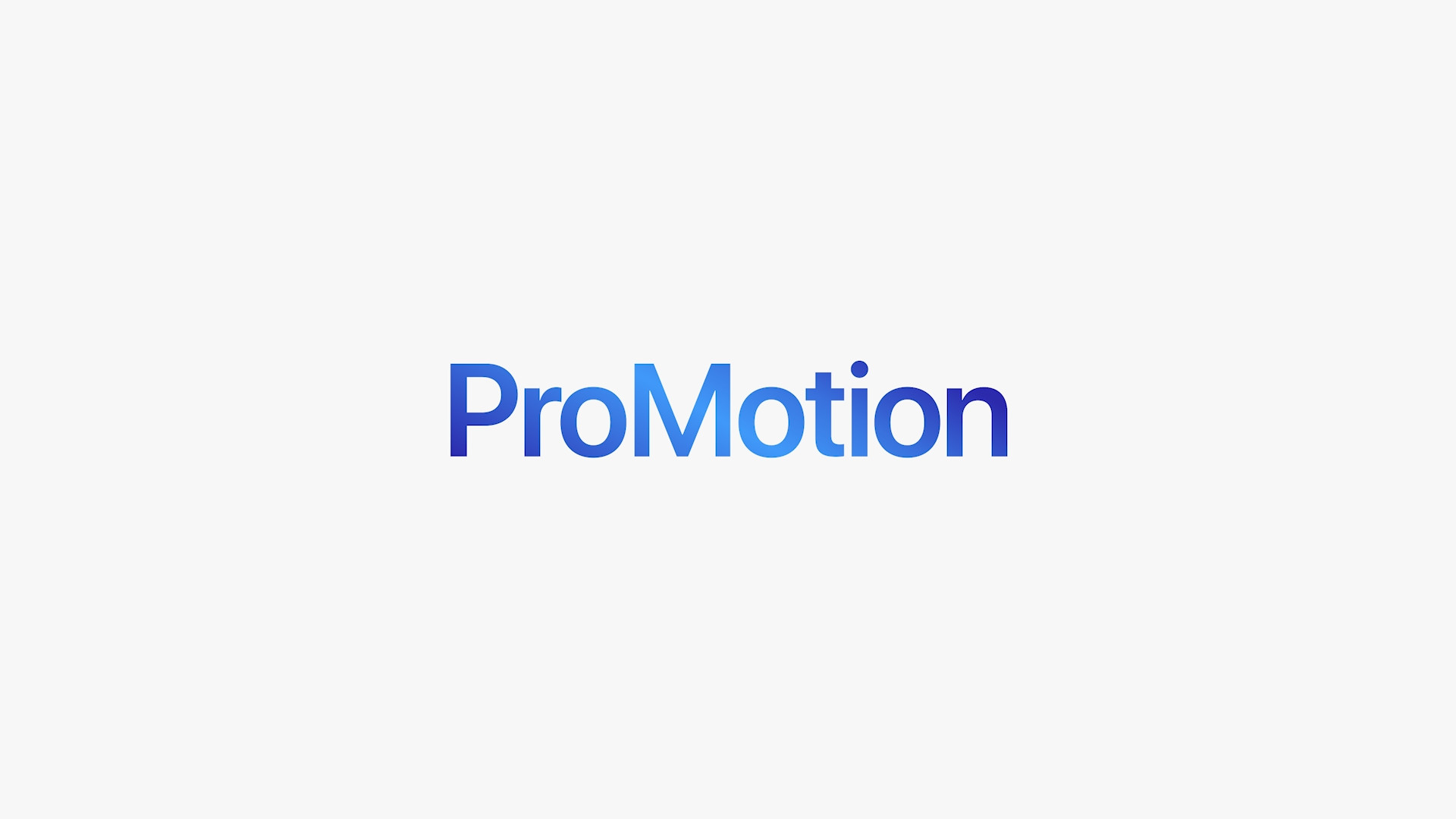
Апликацијата мора да се прилагоди
Моментално можете да го користите екранот ProMotion без никакви проблеми. На iPhone, првично можете да го препознаете неговото присуство кога се движите помеѓу страниците на работната површина или кога лизгате нагоре и надолу страница, а на MacBook, го забележувате екранот ProMotion веднаш кога го движите курсорот. Ова е навистина голема промена што ќе ја видите веднаш. Но, вистината е дека засега нема да можете многу да го користите ProMotion на друго место. Како прво, програмерите од трети страни сè уште не ги подготвиле целосно своите апликации за ProMotion - се разбира, веќе има апликации што можат да работат со него, но повеќето не. И тука доаѓа магијата на адаптивната стапка на освежување, која автоматски се прилагодува на прикажаната содржина и ја намалува стапката на освежување, а со тоа го продолжува животниот век на батеријата.
Тоа би можело да биде ве интересира

Може да се оневозможи на MacBook Pro
Дали купивте нов 14-инчен или 16-инчен MacBook Pro (2021) и откривте дека ProMotion едноставно не ви одговара кога работите? Ако одговоривте потврдно на ова прашање, тогаш имам одлична вест за вас - ProMotion може да се оневозможи на MacBook Pro. Дефинитивно не е ништо комплицирано. Треба само да отидете на → Системски параметри → Монитори. Тука е неопходно да допрете во долниот десен агол на прозорецот Поставување монитори… Во случај да имате поврзани повеќе монитори, па сега изберете лево MacBook Pro, вграден Liquid Retina XDR дисплеј. Тогаш доволно е вие да бидете следниот Стапка на освежување се отворија мени a ја избравте фреквенцијата што ви треба.